Перевод изображения с обтравочной маской в формат PNG

В этой статье поговорим, как перевести фотоизображение с обтравочной маской в формат PNG. Обтравка - это вырезание объекта из общего фона, обтравочная маска - вырезанный объект в альфе канале. При использовании мы видим два файла - один формата JPG или TIF и файл формата PSD программы Фотошоп. Итак, приступим.
1. У меня 2 изображения - формата JPG и PSD.
2. Открываем изображение в формате JPG ( у вас может быть и другого формата). Снимаем замочек со слоя, щелкнув 2 раза по нему.
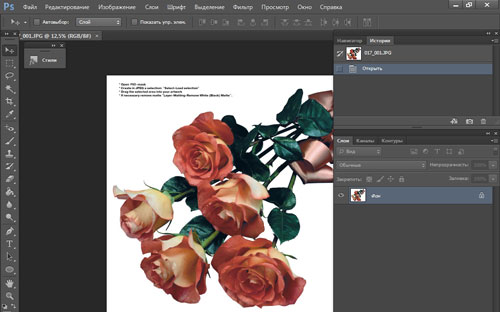
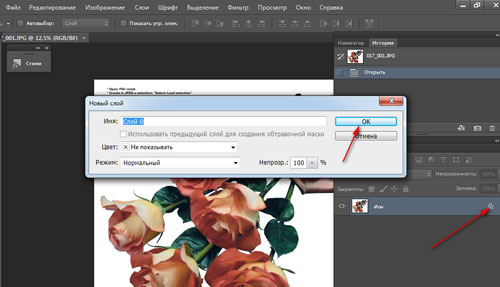
3. Открываем изображение формата PSD в программе Фотошоп - наш готовый альфа канал.
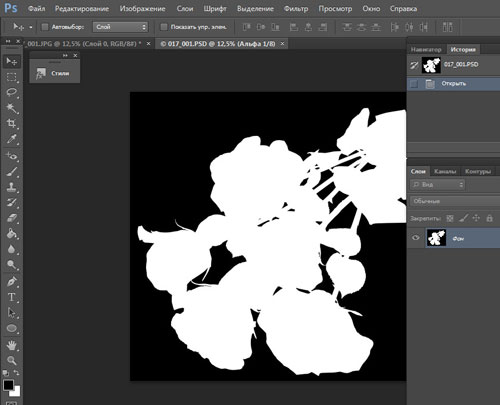
Идем в Выделение - загрузить Выделенную область.. .
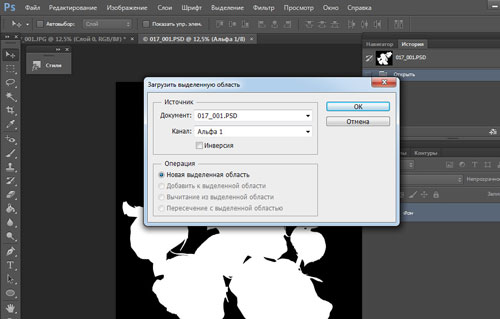
Появляется окошко Загрузить в выделенную область - где Документ - это наше изображение, а канал - Альфа 1. Жмем Ок. Перемещаем наше изображение с альфа каналом чуть вниз и перетягиваем на нашу картинку. Изображение с альфа - файл PSD удаляем, нажав на крестик.
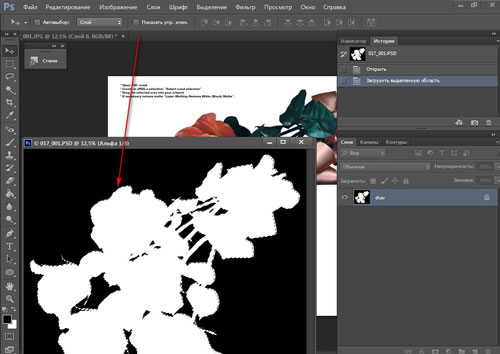
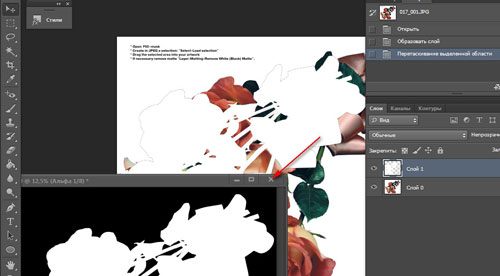
4. Совмещаем наш альфа канал с исходным изображением, используя инструмент перемещения или клавиши перемещения на клавиатуре.
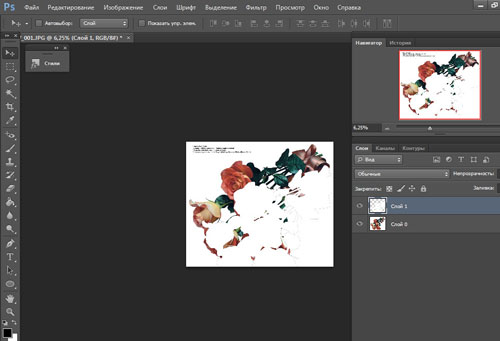
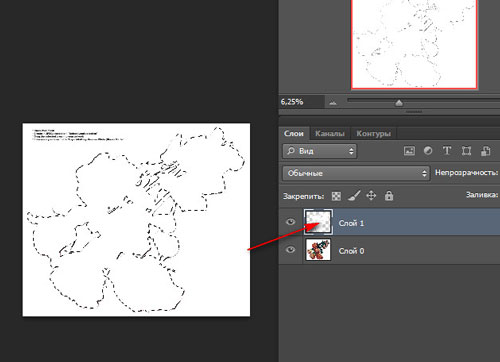
5. Щелкаем по иконке слоя с альфа каналом с зажатой клавишей CTRL. Получаем выделение.
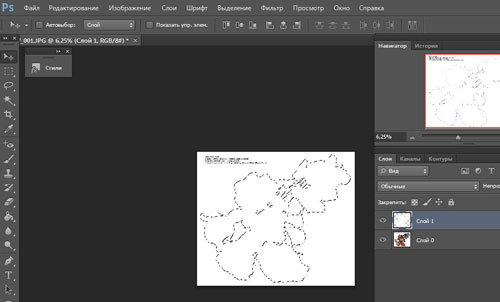
6. Переходим на слой с картинкой и Выделение - Инверсия. Жмем Delete на клавиатуре.
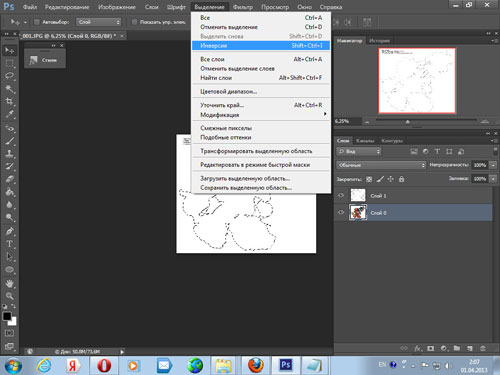
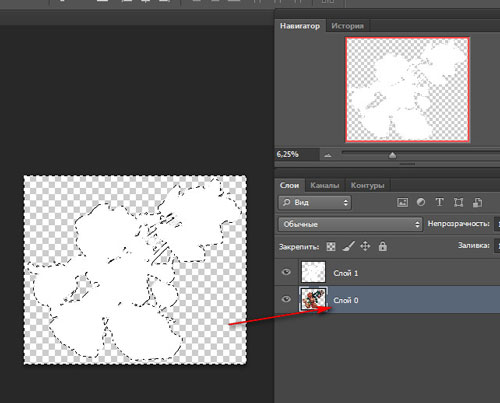
7. Снимаем глазик у альфа маски и жмем Ctrl + D (снимаем выделение).
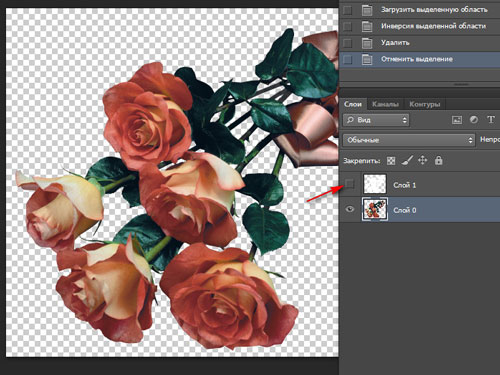
8. Сохраняем наш файл в формате PNG, идя в Файл - Сохранить как... Где вам останется выбрать необходимый формат.